Sommaire
![]() A propos de l'auteur
A propos de l'auteur
![]() Avis et récompenses
Avis et récompenses
| Navigation dans la page | Contenus |
|---|---|
| Partie 1. À propos du mode de récupération | OS X Recovery vous permet de restaurer ou de réinstaller...Les étapes complètes |
| Partie 2. Démarrage en mode de récupération | Éteignez votre Mac et appuyez et maintenez...Les étapes complètes |
| Partie 3. Comment réinstaller Mac OS X | Sélectionnez "Réinstaller macOS" pour commencer...Les étapes complètes |
| Partie 4. Récupérer les données de Mac OS X | Télécharger EaseUS data recovery for Mac...Les étapes complètes |
À propos du mode de récupération Snow Leopard
Préinstallé sur Mac, OS X Recovery est une fonction fournie par les ordinateurs Apple qui vous permet de restaurer ou de réinstaller Mac OS X sans utiliser de disque de récupération physique. Pour Mac Snow Leopard, il existe également la récupération Snow Leopard qui vous aide à
- Restaurer Mac à partir d'une sauvegarde Time Machine
- Installer ou réinstaller Mac OS X
- Vérifier la connexion Internet et obtenir de l'aide en ligne à l'aide de Safari
- Réparer ou effacer un disque dur ou d'autres périphériques de stockage avec l'utilitaire de disque.
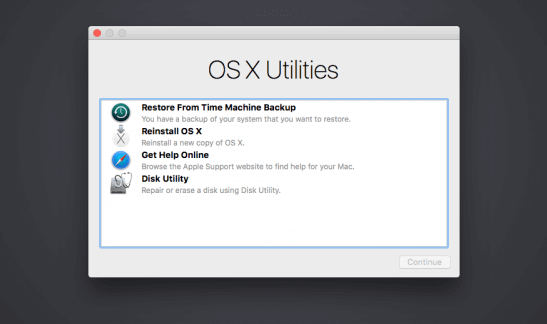
La récupération Mac OS X a deux modes: standard et internet. Le mode de récupération OS X standard signifie que vous travaillez sur votre propre ordinateur, tandis que le mode de récupération Mac internet signifie que vous travaillez à partir d'Internet.
Récupération d'Internet sous Mac OS X
Les Macs les plus récents ont la possibilité de démarrer directement à partir d'une version Internet du système de récupération OS X. Lorsque le système de récupération du disque de démarrage n'est pas disponible, votre Mac utilise automatiquement cette fonction. Si le disque de démarrage est endommagé ou remplacé, le mode de récupération OS X sur Internet est très utile et vous permet de démarrer votre Mac directement depuis les serveurs d'Apple. Vous pouvez effectuer un test rapide de votre mémoire et de votre disque dur pour vérifier l'absence de problèmes matériels.
Mac Internet Recovery télécharge et démarre à partir d'une image du système de récupération, qui offre les mêmes utilitaires et options que le système de récupération sur un disque de démarrage.
Comment démarrer en mode de récupération Snow Leopard
- Allumez votre Mac. Appuyez simultanément sur les touches Commande et R et maintenez-les enfoncées.
- Relâchez les touches lorsque vous voyez le logo Apple, le globe terrestre ou d'autres écrans de démarrage. Si une fenêtre s'affiche et vous demande de saisir un mot de passe, faites ce qui est demandé.
- Une fois le démarrage de votre ordinateur terminé, choisissez l'option que vous souhaitez utiliser dans le menu Utilitaires d'OS X.
Remarque: La commande R ne fonctionne pas? Le mode de récupération de Snow Leopard ne fonctionne pas? Essayez les méthodes suivantes pour réinstaller macOS si le mode de récupération ne fonctionne pas.
- Utilisez Internet Recovery pour réinstaller macOS sur Mac
- Créez un lecteur de démarrage pour installer une copie de macOS à partir de celui-ci.
- Utilisez votre sauvegarde Time Machine comme lecteur de démarrage
- Créez une partition de restauration sur un disque dur externe
Comment réinstaller Mac OS X
Sélectionnez "Réinstaller macOS" pour lancer directement la réinstallation de macOS. Suivez les instructions à l'écran pour procéder.
- Si le programme d'installation ne voit pas votre disque, ou s'il indique qu'il ne peut pas s'installer sur votre ordinateur ou votre volume, il se peut que vous deviez d'abord effacer votre disque.
- Ne mettez pas votre Mac en veille et ne fermez pas son couvercle avant la fin de l'installation.
- Le modèle d'appareil spécifique détermine si vous pouvez installer la dernière version de macOS.
En savoir plus: Comment récupérer les données de Mac OS X
Le programme de récupération de données EaseUS pour Mac vous offre la solution la plus simple pour récupérer des fichiers supprimés ou perdus sur Mac (de Mac OS X 10.9 à la dernière version de macOS) en les analysant, en les prévisualisant et en les restaurant. Lisez la suite et découvrez les détails.
Quand avez-vous besoin de récupérer des données sur Mac OS X?
- Perte de fichiers causée par l'installation ou la mise à jour de Mac OS X
- Panne du système de fichiers rend les données inaccessibles sur Mac.
- Attaque virale entraîne une perte de données
- Panne matérielle inattendue entraîne la disparition des données
- Suppression par erreur de certains fichiers importants
Il est déprimant de subir une perte de données sur Mac car la récupération des données est plutôt délicate si vous êtes un utilisateur de Mac. Cependant, si vous vous tournez vers un logiciel professionnel de récupération de données Mac, les choses deviendront très simples. Et EaseUS Data Recovery Wizard for Mac est un tel outil puissant de récupération de données Mac qui vous permet de récupérer les fichiers supprimés après avoir vidé la corbeille sur n'importe quel appareil Mac sans effort.
Aperçu de l'outil de récupération de données EaseUS Mac
EaseUS Data Recovery Wizard for Mac est un logiciel de récupération de fichiers avancé et professionnel pour les appareils Mac. Il est qualifié pour sauver, secourir et récupérer les données perdues d'un disque dur ainsi que de nombreux autres périphériques de stockage, tels qu'un lecteur USB, une carte SD, un appareil photo numérique, un lecteur de stylo, etc. Toutes les données perdues en raison de la corruption du système de fichiers, de la suppression ou de la corruption du volume du disque dur, du formatage du disque, de la corruption du système d'exploitation, de la suppression erronée de fichiers et de l'infection par un virus sont récupérables.
Les types de fichiers pris en charge sont DOC/DOCX, XLS/XLSX, PPT(PPT/PPTX ), document PDF, photos, vidéos, musique, e-mails, archives, etc.
Comment récupérer les données de Mac OS X avec le logiciel de récupération des données EaseUS
Étape 1. Sélectionnez l'emplacement du disque (il peut s'agir d'un disque dur interne/SSD ou d'un périphérique de stockage amovible) où vous avez perdu des données et des fichiers. Cliquez sur le bouton "Rechercher les fichiers perdus".

Étape 2. Le logiciel exécute une analyse rapide et une analyse approfondie et s'efforce de trouver le plus grand nombre possible de fichiers supprimés sur le volume sélectionné.

Étape 3. Dans les résultats de l'analyse, sélectionnez le ou les fichiers et cliquez sur le bouton "Récupérer" pour les récupérer..

FAQ sur le mode de récupération Snow Leopard
1. Snow Leopard dispose-t-il d'un mode de récupération?
Oui, vous pouvez accéder au mode de récupération de Snow Leopard en redémarrant votre Mac et en maintenant enfoncées les touches Commande et R au démarrage. Maintenez ces touches enfoncées jusqu'à ce que le logo Apple apparaisse. Si vous y parvenez, vous verrez apparaître sur votre écran un bureau avec une barre de menu OS X et une fenêtre d'utilitaires OS X.
2. Combien de temps faut-il pour installer Snow Leopard?
L'installation de Snow Leopard peut prendre de 45 minutes à une heure. Cela n'inclut pas le temps nécessaire pour restaurer votre sauvegarde Time Machine (en fonction de la quantité de données présentes).
3. Comment puis-je effectuer une installation propre de Snow Leopard?
Démarrez à partir du DVD d'installation de Mac OS X Snow Leopard, et dans le menu "Utilitaires OS X", choisissez "Utilitaire de disque". De là, vous pouvez reformater votre disque dur. Ensuite, vous pouvez choisir Réinstaller OS X et effectuer une installation propre.
4. Comment puis-je réinstaller Snow Leopard sans disque?
Vous pouvez réinstaller Snow Leopard sans disque en trois étapes: vous devez d'abord créer la partition dans l'Utilitaire de disque, puis copier le support d'installation et, enfin, démarrer le programme d'installation.
Étapes pour copier le support d'installation et démarrer dans le programme de réinstallation:
- Ouvrez l'Utilitaire de disque, et faites glisser le programme d'installation Snow Leopard . dmg dans le volet de gauche.
- Sélectionnez le fichier Snow Leopard .dmg, et cliquez sur l'onglet "Restaurer".
- Faites glisser le fichier Snow Leopard .dmg dans le champ "Source", puis faites glisser votre partition "Snow Leopard Installateur" nouvellement créée dans le champ "Destination".
- Assurez-vous que la case "Effacer la destination" est cochée. Ensuite, cliquez sur le bouton "Restaurer" pour continuer.
- Une fois que vous avez configuré la partition Snow Leopard Installer, redémarrez votre ordinateur et maintenez la touche "Option" (ou alt) enfoncée au démarrage, puis sélectionnez "Snow Leopard Installer" dans la liste. Le programme d'installation de Snow Leopard devrait démarrer avec succès et vous pourrez passer à Snow Leopard!
Cette page vous a-t-elle aidé ?
Mise à jour par Lionel
Lionel est passionné de technologie informatique, il fait partie de l'équipe EaseUS depuis 8 ans, spécialisé dans le domaine de la récupération de données, de la gestion de partition, de la sauvegarde de données.
-
EaseUS Data Recovery Wizard est un puissant logiciel de récupération de système, conçu pour vous permettre de récupérer les fichiers que vous avez supprimés accidentellement, potentiellement perdus à cause de logiciels malveillants ou d'une partition entière du disque dur.
En savoir plus -
EaseUS Data Recovery Wizard est le meilleur que nous ayons vu. Il est loin d'être parfait, en partie parce que la technologie avancée des disques d'aujourd'hui rend la récupération des données plus difficile qu'elle ne l'était avec la technologie plus simple du passé.
En savoir plus -
EaseUS Data Recovery Wizard Pro a la réputation d'être l'un des meilleurs logiciels de récupération de données sur le marché. Il est livré avec une sélection de fonctionnalités avancées, notamment la récupération de partitions, la restauration de lecteurs formatés et la réparation de fichiers corrompus.
En savoir plus
Articles liés
-
Comment télécharger et installer macOS 13 Ventura [Navigation pas à pas].
![author icon]() Nathalie 15 Sep, 2025
Nathalie 15 Sep, 2025 -
Fichiers supprimés sur Mac mais pas d'espace récupéré : raisons et solutions
![author icon]() Nathalie 15 Sep, 2025
Nathalie 15 Sep, 2025 -
MacBook M1 VS M2 : Quelle est la différence ?
![author icon]() Nathalie 15 Sep, 2025
Nathalie 15 Sep, 2025 -
6 Meilleures alternatives gratuites à Disk Drill pour la récupération de données Mac en 2025
![author icon]() Lionel 15 Sep, 2025
Lionel 15 Sep, 2025